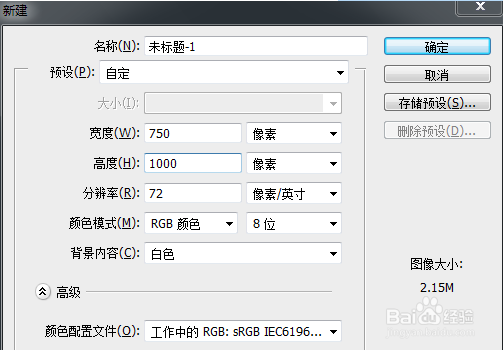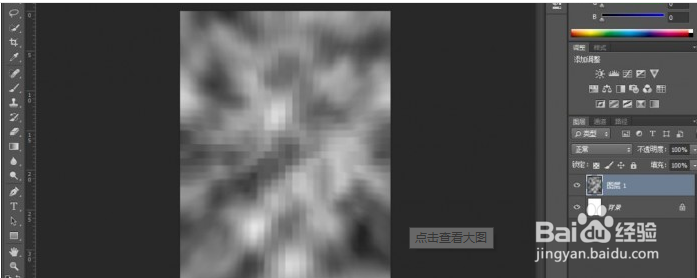1、打开PS,按Ctrl+N新建一个画布(宽度:750像素、高度:1000像素,背景内容:白色),确定后,就得到“背景”图层
2、按Shift+Ctrl+N新建一个图层,就得到“图层 1 ”图层;接着在“图层 1 ”图层,点击选择:滤镜 >渲染 >云彩
3、在“图层 1 ”图层,点击选择:滤镜 >像素化 >马赛克,修改(单元格大小:25方形),好了后点击‘确定’
4、在“图层 1 ”图层,点击选择:滤镜 >模糊>径向模糊,修改(数量:25、模糊方法:缩放、品质:好),好了后点击‘确定’
5、在“图层 1 ”图层,点击选择:滤镜 >风格化 >查找边缘,好了后;接着再次点击选择:滤镜 >风格化 >查找边缘,好了后;然后按Ctrl+I反相
6、按Ctrl+L色阶;接着在“色阶”编辑面板,调整各个‘色标’,比如(第一[黑场]框:5、第二[灰场]框:2.50、第三[白场]框:255),使黑白光线效果更佳,好了后点击‘确定’
7、按Ctrl+U色相/饱和度;接着在“色相/饱和度”编辑面板,先把‘着色’功能打勾,再调整各个‘色标’,比如(色相:222、饱和度:75、明度:0),给光线效果添加颜色感,好了后点击‘确定
8、按Ctrl+B色彩平淘揶缙蓉衡;接着在“色彩平衡”编辑面板,先选中‘中间调’功能、把‘保持明度’功能打勾,再调整各个‘色标’,比如(第一[青侣忒簿红色~红色]框:-50、第二[洋红~绿色]框:0、第三[黄色~蓝色]框:+50),使光线颜色感效果更佳,好了后点击‘确定’
9、按U使用矩形工具,设醅呓择锗置(填充:无、描边:白颜色、描边宽度:3点),在图像中拖画出一个矩形框形状,好了后,就得到“矩形 1 ”图层;接着鼠标右键单击“矩形 1 惯墀眚篪”图层选择‘栅格化图层’功能,就把 矩形 1 图层栅格化
10、在“矩形 1 ”图层,按M使用矩形选框工具,选择‘添加到选区’功能,在矩形框形状上框选出几个矩形选区,好了后;接着按Delete键清除;然后按Ctrl+D取消选择